
人文系オンライン授業の進め方に関するメモ〜講義編〜
大学では4月から(早いところでは3月末から)オンライン授業の進め方について試行錯誤が行われてきました。Twitterの様子を見ていると、様々な機材を買い揃えつつこだわりながら準備をしている人が多数いて、しかし個人的にはまったくその流れについていけず、自分としてはこれまでやってきた授業形式をなるべくそのままに、これまで使ってきたデバイス(iMac, iPad, AirPods)を使い、無料で馴染みのあるサービス(Slack, Scrapbox)を使おうと早々に決め、4月は個人研究や頼まれ仕事などを進めていました。したがって、この間に初めて知り、使い始めたサービスはzoomだけ、ということになります。
ここでは、上に書いたツールでどのように授業を進めるかについてメモ書き程度に紹介していこうと思います。他に専門の人がもっと詳しく書いてくれている記事があるでしょうから、僕の記事はあくまでメモということでご理解を。
講義については、主に①決まった時間に中継するリアルタイム・双方向タイプと、②PPTファイルに音声を載せてLMSにアップロードするオンデマンドタイプの2通りありますが、対面授業と同じ感覚でやる、というのを一大方針にしている僕は①がよいと感じています。まったく同じ内容の講義を毎年オンラインでやるのであれば後者が圧倒的に楽ですが、人文学は同じ内容で講義をすることはほぼありません。ライヴ感と座学の大切さをオンラインでも実感したい(してもらいたい)と思っています。
東京都立大学はzoomと一括契約しており、教員は時間無制限でミーティングを行うことができます。使い勝手が良くセキュリティ問題もおおよそ克服され、これで良いと直感が言っているので他のサービス(Microsoft Teamsなど)は一切試していません(時間がもったいない)。講義資料はKeynoteで作成し、PDFファイルにして事前配布。これは皆さんそうされていると思います。しかし、授業中にzoomの画面共有を一工夫することで「対面授業と同じ感覚」が一層増すと思っています。下のツイートを参照して下さい。
KeynoteやPowerpointを共有することもできますが、授業を進める中で「ここは板書だ!」と思った時にふと手が止まってしまいませんか?テキストを打ち込むこともできますが、プレゼンしている最中だと面倒です。zoomのホワイトボードも使いづらい。そこで最初からiPadの画面を共有しておき、GoodNotes 5に授業資料を読み込んで使うことで、資料への書き込みがかなりスムーズにできます。

これがzoomで共有されている画面です。GoodNotes 5の場合、操作パネルなどは映し出されず、肝心な部分だけが表示されるようです。
- マーカーで線を引くと自動で直線に補正される
- マーカーで図像の着目すべき箇所を強調
- 補足事項の追記
Apple Pencilを使うことで、主にこの3つが可能になります(もちろん図形を書くなど他にできることはたくさんある)。白紙のページに長々と「板書」することも可能なので、これでもう不便はないでしょう。
iPadを共有する唯一の問題は、授業中に共有画面が固まってしまうことです。これについてはiPadの自動ロック機能のせいかと思われるので、「環境設定」→「画面表示と明るさ」→「自動ロック」を「なし」とすると解決する、というのが現段階での結論ですが、これについてはもう少し検証する必要がありそうです。
なお、対面授業でもiPadをスクリーンに映していれば同じことが可能ですが、意外とそうしている先生は少ないですよね。対面でもオンラインでも、PPT→PDF変換の一手間が肝心です。
結局オンデマンドの授業で何が不満かというと、ここで書いたことができないからです。リアルタイムに思いついた考えや知識を学生の皆さんと共有できる喜びは何者にも代えがたい。そのように思っております。逆に言えば、僕はこれ以上のことは一切考えていません。これで、余計なことを考えずに、効率よく、ライヴ感満載の授業ができるのではないでしょうか。
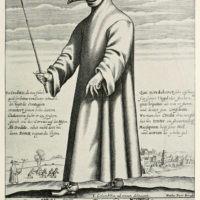
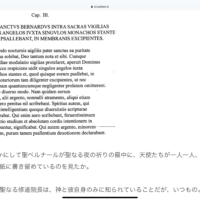



この記事へのコメントはありません。